Как на Андроиде увеличить громкость динамика через инженерное меню?
Увеличение громкости на Андроиде через инженерное меню – пошаговая инструкция

Некоторые владельцы смартфонов жалуются на то, что им плохо слышно собеседника, музыка через динамик воспроизводится тихо. Существует несколько способов, как можно увеличить громкость динамика на Андроид. Качель громкости не является единственным возможным методом.
Владельцам смартфонов, которые с трудом различают слова собеседника во время разговоров, поможет информация, как увеличить громкость на Андроиде через инженерное меню. В нем можно отрегулировать громкость разговорного динамика, наушников.
Изначально инженерное меню скрыто от пользователей. Объясняется это тем, что оно необходимо только опытным владельцам смартфонов, которые полностью возлагают на себя ответственность за возможные проблемы с электронным устройством.
Инженерное меню доступно только для владельцев смартфонов на процессоре MediaTek. Для его активации существуют специальные коды, которые могут отличаться в зависимости от марки устройства.
Вводить коды требуется, как обычный номер или USSD запрос. Существует ещё один способ, как можно вызвать инженерное меню – использование специальных приложений.
- Наиболее популярное – MTK Engineering Mode.
- Существует ещё одно бесплатное приложение – “Запуск инженерного меню МТК”.
Выбор способа практически никак не отразится на алгоритме действий, как повысить громкость динамиков. После входа в инженерное меню требуется войти в раздел MTK Settings, затем выбрать Hardware Testing Audio. После этого откроется список, состоящий из 8 категорий. Из них 5 – это категории для увеличения или уменьшения громкости звуков.
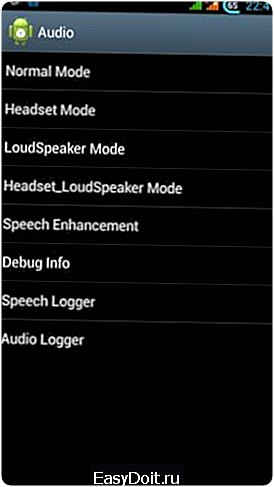
- Нормальный режим. В нем телефон работает постоянно, когда к нему не подключено каких-либо периферийных устройств.
- Режим гарнитуры, его активация происходит при подключении колонок или наушников.
- Режим громкой связи, андроид начинает его использовать, когда к смартфону ничего не подключено и пользователь перешел в режим громкоговорителя при вызове.
- Режим наушников с громкой связью. Активация режима происходит, когда человек переходит в режим громкоговорителя с подключенными к электронному устройству наушниками.
- Громкость во время разговора. Его активация происходит, когда человек разговаривает с кем-то в обычном режиме и к телефону не подключены дополнительные устройства.
В любой из вышеописанных категорий при их выборе будет открыто несколько разделов.
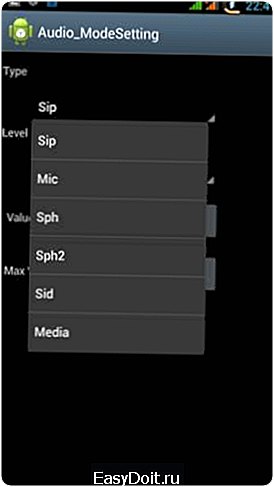
- Микрофон.(Mic)
- Первый и, в некоторых смартфонах, второй слуховой динамик. (Sph, Sph3)
- Sid – изменять значения этого параметра не рекомендуется, в противном случае можно достичь эффекта, когда человек во время разговора будет слышать себя, а не собеседника.
- Регуляция мультимедиа. (Media)
- Регуляция степени громкости входящих звонков. (Ring)
- У некоторых смартфонов имеется настройка громкости радио. (FMR)
Далее пользователю смартфона требуется выбрать интересующий его раздел, затем изменить его значения в большую сторону.
Примеры
Например, если собеседник вас практически не слышит – необходимо увеличить громкость микрофона.
Для этого выбираем Mic и максимальный Level, который обозначает максимальный шаг качели громкости, затем изменяем значения в разделе Value, тем самым увеличиваем громкость микрофона. После этого жмем Set. Если появилось окно Setting success, значения были изменены и можно их тестировать.
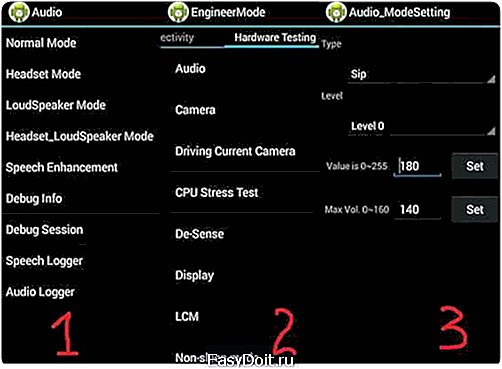
Если же у человека смартфон не отличается высокой громкостью входящих вызовов, необходимо проделать следующие действия. Потребуется зайти в инженерное меню электронного устройства, перейти в раздел Audio, затем перейти к LoudSpeaker и выбрать значение Ring. После этого для каждого шага качели громкости необходимо повысить значения. Не рекомендуется ставить самое максимальное, например, при максимуме в 160, желательно установить не больше 156. В противном случае динамик при звонке будет издавать хрипы и шумы.
В заключение
После любых изменений значений Value не забывайте про кнопку Set, в противном случае действия не будут зафиксированы и применены. Также некоторые смартфоны после применения новых настроек требуется перезагрузить и только потом тестировать новые значения.
Перед какими-либо изменениями опытные пользователи смартфонов рекомендуют переписать стандартные значения. Это позволит вернуть все на свои места в случае неудачной настройки громкости смартфона.
Возвращайте часть денег с покупок в интернет магазинах Алиэкспресс, Связной, М.видео и многие другие. Регистрируйтесь на сайте Letyshops.ru и установи расширение для Chrome.
Вконтакте
Одноклассники
Google+
mobnovelty.ru
как увеличить громкость смартфона с помощью инженерного меню
En

Наверное, много владельцев смартфонов сталкивались с проблемой громкости. Например, меня не устраивало две вещи. Первая – тихое звучание динамика при входящем звонке, и вторая – очень громкий звук в наушниках при входном звонке.
Если к вашему гаджету не подключено никакой гарнитуры (наушники, свободные руки и т.д.), то настройки громкости будут одними, а как только вы подключите гарнитуру – настройки станут другими. Для общего понимания расскажу несколько примеров.
Пример 1. Вы слушаете музыку на телефоне, включили громкий динамик на полную мощность, а когда Вы подключите к нему гарнитуру и снова включите громкий динамик, то громкость может отличатся (может быть громче или ниже, смотря какой модели телефон или версия прошивки).
Пример 2. Вы смотрите фильм в наушниках громкость (имеется ввиду громкость мультимедиа) выставили на 40% и тут через некоторое время у Вас входящий звонок, тогда громкость в наушниках поменяется на общую громкость, в таком случае можно получить мощный звуковой удар по ушам. Поверьте я не раз подрывался с дивана в таких случаях, дело в том что программисты плохо настроили режимы громкости.
Пример 3. Вы разговариваете по телефону и Вам нужно перейти в режим громкой связи, и Вы замечаете, что динамик не так громок (или наоборот), как при прослушивании музыки; или партнер стал плохо Вас слышать, это потому, что в разных режимах микрофон может иметь разную чувствительность. Также, при подключении гарнитуры в той же ситуации и включении режима громкой связи – опять другие настройки. Вот так управляет Android громкостью.
back to menu ↑
Так давайте рассмотрим, что и как можно сделать если немного пошаманить над «Инженерным меню».
Перед тем как вносить какие-то изменения рекомендуем полностью прочитать статью, и осмыслить, а тогда уже экспериментировать. Также возьмите листок бумаги и записывайте все значения, которые стояли по умолчанию, на случай, если что-то пойдет не так. Запустить инженерное меню можно использовав телефонный набор номера: прописываем на нем следующие комбинации (рис. 1):
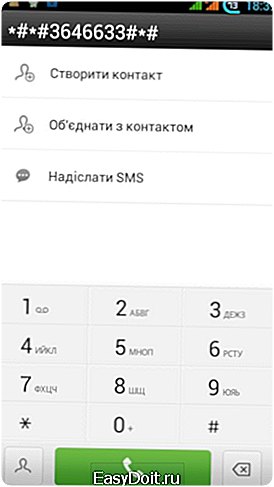
рисунок 1
*#*#54298#*#* или *#*#3646633#*#* или *#*#83781#*#*– смартфоны на базе процессора МТК
*#*#8255#*#* или *#*#4636#*#* –смартфоны Samsung
*#*#3424#*#* или *#*#4636#*#* или *#*#8255#*#* – смартфоны HTC
*#*#7378423#*#* – смартфоны Sony
*#*#3646633#*#* – смартфоны Fly, Alcatel, Philips
*#*#2846579#*#* – смартфоны Huawei
Поздравляю, Вы попали в инженерное меню (рис. 2). Имейте в виду, что меню на разных телефонах может немножко отличатся по структуре. Находим раздел «Audio» и заходим в него. После входа видим кучу неизвестных строк (режимов) (рис. 3). Вот, что означают эти режимы в Android:
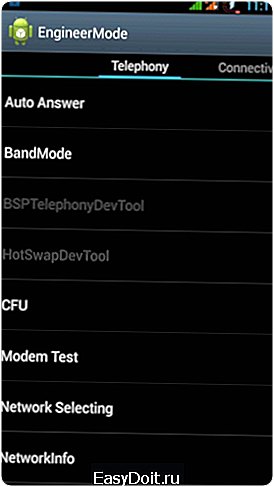
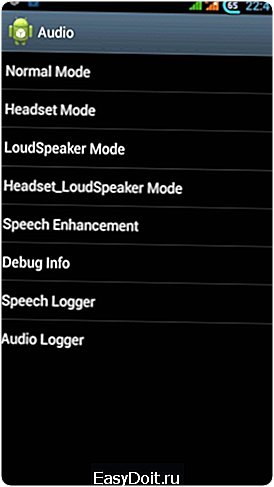
рисунок 2 рисунок 3
— Normal Mode (раздел настроек в нормальном или обычном режиме) – такой режим активный, когда к смартфону ничего не подключено;
— Headset Mode (режим гарнитуры) – такой режим активируется после подключения наушников или внешних колонок;
— LoudSpeaker Mode (режим громкоговорителя) – он активируется, когда к смарту ничего не подключено, и Вы включаете громкую связь во время разговора по телефону;
— Headset_LoudSpeaker Mode (режим громкоговорителя при подключенной гарнитуре) – такой режим активируется, когда к смарту подключить наушники или внешние колонки, и Вы включаете громкую связь во время разговора по телефону;
— Speech Enhancement (режим разговоров по телефону) – такой режим активируется в обычном режиме разговоров по телефону, причем к нему ни чего не подключено (гарнитура, внешние колонки) и не включена громкая связь.
В три последних раздела лучше носа не совать:
— Debug Info – не понятно для чего – инфа по бэкапу информации или ее отладке;
— Speech Logger – до конца не разобрался, скорее всего, ведение Лога во время переговоров или запись болтовни. Если поставить галочку напротив «Enable speech log», то после завершения телефонного звонка в корневом каталоге карты памяти создаются соответствующие файлы. Их название и структура получает следующий вид: Wed_Jun_2014__07_02_23.vm (Среда_Июль_2014__время07_02_23.vm).
Для чего служат эти файлы и как они могут нам пригодиться – непонятно. Каталог /sdcard/VOIP_DebugInfo (который является местом хранения файлов с информацией по бэкапу) – автоматически не создается, если создать его вручную, то после разговора он так и останется пустым.
— Audio logger – неплохой софт для записи звука, который поддерживает быстрый поиск, воспроизведение и его сохранения.
Если подойти к этим режимам с умом, то можно настроить громкость Android-смартфонов или планшетов так, как Вам захочется самим. При входе в любой из режимов, Вашему взгляду станут доступны различные настройки громкости (Type). Вот перечень основных настроек, которые нужно знать (рис. 4):
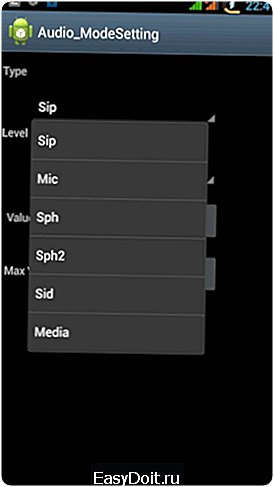
рисунок 4
— Sip – настройки для интернет звонков;
— Mic – настройки чувствительности микрофона;
— Sph – настройки разговорного динамика (тот который прикладываем у ушам);
— Sph3 – настройки второго разговорного динамика (у меня его нету);
— Sid – пропускаем, при изменении этих параметров во время переговоров на своем смартфоне или планшете можно услышать себя вместо собеседника;
— Media – настройка уровня громкости мультимедиа;
— Ring – настройка уровня громкости входящего звонка;
— FMR – настройки громкости FM-радио.
Далее под пунктом выбора настроек нам доступен список уровней громкости (Level) (рис 5). Для лучшего понимания – таких уровней 7, от level 0 до level 6. Каждому уровню соответствует один «клик» по качельке регулирования громкости смартфона или планшета. Соответственно level 0 – самый тихий уровень, а level 6 – самый громкий уровень сигнала. Каждому уровню можно присваивать свои значения, которые находятся в ячейке Value is 0~255, и не должны выходить за пределы диапазона от 0 до 255 (чем ниже значение, тем ниже звучание). Для этого нужно в ячейке стереть старое значения, потом вписать новое (желаемое) и нажать кнопку «Set» (та, которая рядом с ячейкой) для присваивания (рис. 6). При использовании максимальных значений будьте осторожны, поскольку динамики могут выдавать нехарактерные неприятные звуки в виде дребезжания и прочих неприятных эффектов.
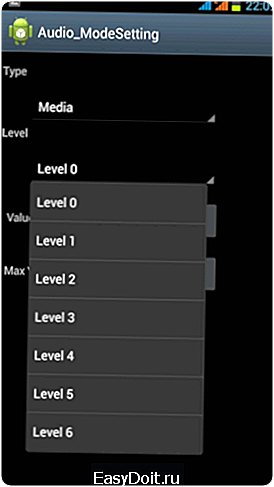
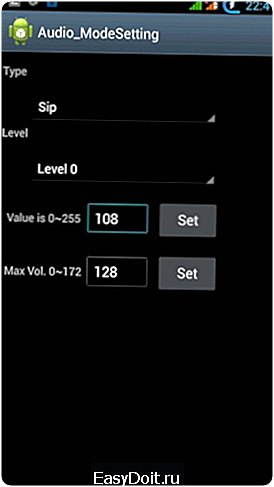
рисунок 5 рисунок 6
Предупреждение! Перед изменениями перепишите все заводские значения (вдруг что-то пойдет не так).
Далее в самом низу видно раздел Max Vol. 0~160 (у меня, например Max Vol. 0~172, зависит от производителя) (рис. 6). В этом разделе задается максимальное значение мощности громкости, оно одно на все level.
Ты должен это знать!
back to menu ↑
Пример 1. Как повысить громкость входящего звонка?
Для этого понадобиться зайти в инженерное меню, оттискать раздел «Audio», зайти в режим «LoudSpeaker Mode» и в настройках громкости выбрать «Ring» – настройки громкости входящего звонка. Затем последовательно изменить (повысить) значения всех уровней сигналов (level 0 – level 6). Также для большего эффекта можно увеличить значение раздела Max Vol. 0~160, если оно не максимальное (у себя я выставил – 155, при большем значении динамик начинает «хрипеть»).
Пример 2. Как повысить громкость при разговоре по телефону? (Увеличение уровня громкости маленького динамика, того который прикладываем к уху).
Опять заходим в уже известное нам инженерное меню, оттискиваем раздел «Audio», переходим в специальный режим «Normal Mode», в нем выбираем Sph – этот параметр отвечает за изменение значения всех уровней сигналов в интервале от level 0 до level 6. Устанавливаем нужный для нас уровень. В разделе Max Vol. 0~160, также можно изменить на более высокое значение мощности громкости.
Пример 3. Увеличение уровня громкости и чувствительности разговорного микрофона смартфона
Чтобы отрегулировать и выставить необходимый уровень громкости а также чувствительности разговорного микрофона необходимо зайти в «Инженерное меню» > «Audio» > «Normal Mode»> выбираем Mic– настройки чувствительности микрофона, и для всех уровней (level 0 – level 6) присваиваем одно и тоже значение, например 240. Теперь собеседник должен слышать Вас лучше.
Пример 4. Как увеличить громкость записи звука вовремя видеосъемки?
Допустим о появлении необходимости увеличения уровня громкости записи звука при видеосъемке, тогда в инженерном меню для нашего громкоговорителя (LoudSpeaker Mode) измените настройки чувствительности микрофона (mic), увеличьте все значения на всех уровнях (level 0 – level 6), к примеру выставьте по 240 на каждом уровне. Напоминаю о нажатии на кнопочку (set) — перезагружаем любимый гаджет и радуемся.
Кстати, не забудьте после каждого редактирования определенного параметра нажимать кнопку «Set». Это действие должно зафиксировать и принять к выполнению вашу команду. В противном случае, установленные пользователем параметры не активизируются. Кроме этого, определенное количество мобильных аппаратов требуют перезагрузку для того чтобы изменения вступили в силу (выключаем и включаем устройство).
Удачи Вам в экспериментах, если что-то непонятно – пишите в комментариях. Ждем от Вас ответов.
back to menu ↑
| смартфоны на базе процессора МТК | *#*#54298#*#* или *#*#3646633#*#* или *#*#8612#*#* |
| Samsung | *#*#197328640#*#* или *#*#4636#*#* или *#*#8255#*#* |
| HTC | *#*#3424#*#* или *#*#4636#*#* или *#*#8255#*#* |
| Huawei | *#*#2846579#*#* или *#*#14789632#*#* |
| Sony | *#*#7378423#*#* или *#*#3646633#*#* или *#*#3649547#*#* |
| Fly, Alcatel, Philips | *#*#3646633#*#* или *#9646633# |
| Prestigio | *#*#3646633#*#* или *#*#83781#*#* |
| ZTE | *#*#4636#*#* |
| Philips | *#*#3338613#*#* или *#*#13411#*#* |
| TEXET | *#*#3646633#*#* |
| Acer | *#*#2237332846633#*#* |
| Blackview | *#*#3646633#*#* или *#35789#* |
| Cube | *#*#3646633#*#* или *#*#4636#*#* |
| Cubot | *#*#3646633#*#* |
| Doogee | *#*#3646633#*#*, *#9646633# , *#35789#* или *#*#8612#*#* |
| Elephone | *#*#3646633#*#*, |
| HOMTOM | *#*#3646633#*#*, *#*#3643366#*#*, *#*#4636#*#* |
Примечание: таблица постоянно обновляется
Дорогие читатели, также существует много различных приложений для входа в инженерное меню. Вот несколько рекомендуемых приложений которые легко можно найти на GooglePlay: Запуск Инженерного меню MTK; Інженерне Меню MTK; Shortcut Master; для владельцев Sony Mobileuncle Tools
Оценки покупателей: 4.15 (237 Голосов)
gadgetmir.org
Как увеличить громкость на Андроиде через инженерное меню
Здравствуйте. Сталкивались ли вы с проблемами громкости на вашем смартфоне? Думаю, большая часть владельцев современных гаджетов знает, о чем я говорю. Если устройство перестало хорошо воспроизводить мультимедийный контент или возникли другие проблемы, стоит узнать, как увеличить громкость на Андроиде через инженерное меню.

Как увеличить параметр?
Понятно, что мы не будем говорить о привычных параметрах настроек и кнопочках на панели смартфона, а также не коснемся всевозможных программ для увеличения звука. Речь пойдет о специальном разделе, созданном для разработчиков и тех пользователей, которые не боятся экспериментов с техникой и четко понимают, для чего им это нужно.
Многие замечали, что если к оборудованию не подключена гарнитура, к примеру, к телефону Prestigio, звуковые настройки одни, но стоит ее подключить, все значения сразу меняются. Приведу несколько примеров:
- При прослушивании трека вы включаете динамик на полную мощность, но при подключении наушников уровень звука меняется (обычно становится тише, все зависит от модели аппарата и версии прошивки);
- При просмотре фильма с подключенной гарнитурой звук стоит на 50%, но при входящем звонке этот уровень меняется до общей громкости.
- При звонке необходимо увеличить громкость связи, но при переключении звук становится тише, иногда собеседник совсем вас не слышит.
Такие ситуации возникают, потому что на телефоне плохо настроены режимы звучания.
Как активировать инженерное меню и увеличить значения на Андроиде?
До того, как вы решите что-то поменять в своем гаджете, внимательно ознакомьтесь со статьей. Лучше всего на бумажном листке отметить те параметры, что были установлены по умолчанию. Так вы сможете обезопасить себя и вернуть все в исходное положение, если что-то не понравится. Для включения инженерного меню используется обычный набор символов, стоит запомнить такие команды, они отличаются в зависимости от модели телефона:
- *#*#54298#*#* либо *#*#3646633#*#* – девайсы с процессором Медиатек (Mediatek);
- *#*#8255#*#* /*#*#4636#*#* – устройства Самсунг;
- *#*#3424#*#* / *#*#4636#*#* или *#*#8255#*#* – для HTC;
- *#*#7378423#*#* – производитель Sony;
- *#*#3646633#*#* – оборудование компаний Филипс, Флай, Алькатель;
- *#*#2846579#*#* – гаджеты Huawei.
Для таких моделей, как ZTE команду можно посмотреть на следующем скриншоте:

Выбираете комбинацию для своего смартфона, вводите и сразу попадаете в инженерное меню. Структура и характеристики данного раздела обычно отличаются. Для дальнейших действий необходим подраздел «Audio».
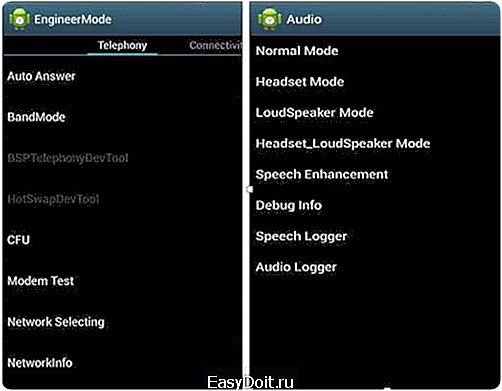
Не стоит пугаться огромного количества непонятных символов и строчек. В ОС Андроид данные режимы имеют свои обозначения, рассмотрим их поочередно:
- настройки стандартных режимов – активированы, если к смартфону ничего не подключали;
- пункт для гарнитуры – используется после сопряжения с колонками и наушниками;
- громкоговоритель – предназначен для использования с громкой связью на гаджете;
- громкоговоритель с гарнитурой – активен, если к устройству подключить что-то и поставить на громкую связь при входящем и исходящем вызове;
- раздел для телефонных разговоров – используется во время обычного телефонного звонка на Андроиде.
Три последних режима нам не понадобятся, туда лучше не заходить:
- значения для настройки информации;
- запись разговора — не создается самостоятельно;
- границы для звуковой записи, поддерживающие быстрый поиск, проигрывание и сохранение.
Множество параметров громкости
Если грамотно использовать данные режимы и инженерное меню, легко настроить все параметры на Android 5.1 и других версиях по своим запросам. После попадания в любой из режимов, будут открыты всевозможные характеристики звука. Отмечу главные настройки, которые обязательно необходимо знать:
- характеристики для звонков в интернете;
- уровень микрофонной чувствительности на Lenovo или любом другом аппарате;
- динамик разговора (находится возле уха);
- второй динамик разговора (на многих моделях его нет);
- параметры эха – лучше не трогать, при изменении настроек при разговоре можете не слышать собеседника, только себя;
- изменение уровня мультимедийной громкости на Андроиде(увеличить, уменьшить);
- изменение звука входящих;
- звук радио.
Исходя из своих потребностей и целей, нужно выбрать раздел, в котором вы хотите что-то поменять. Под выбором настроек на Андроиде откроется перечень ступеней громкости, их всего семь. Каждой ступени соответствует одно нажатие по клавише регулирования громкости. На каждом уровне можно установить свое значение в параметре «Value is 0~255», за эти пределы выходить нельзя, разрешается увеличить только до 255.
Рассмотрим пример: для изменения звука входящего звонка на смартфоне Asus нужно зайти в инженерное меню и выбрать «LoudSpeaker Mode», после этого в параметрах кликнуть «Ring» и осторожно поменять все, что нужно.
Теперь и вы знаете, как увеличить громкость на Андроиде через инженерное меню, но не ставьте сразу максимально допустимые значения, потому как динамики могут работать некорректно. Надеюсь, статья была для вас полезной.
С уважением, Виктор!
Реклама
it-tehnik.ru
Как увеличить громкость динамика на Андроиде? Лучшие способы (2018)
Пытаясь найти способ, как увеличить громкость динамика на Андроиде, вы наверняка зайдете на эту страницу.
И будьте уверены, здесь вы найдете этот способ, причем даже не один.
Оптимальный вариант при этом из предложенного набора способов вам поможет выбрать интуиция или метод «проб и ошибок».
В любом случае, вы будете довольны результатом, а пока приступим к рассмотрению проблемы.
 Содержание:
Содержание:
Проблемы со звуком, так или иначе, могут встречаться с любым устройством – и бюджетным, и достаточно дорогим.
Однако пути решения этих проблем практически идентичны, поскольку программная часть систем одного поколения всегда будет аналогичной, пусть даже и с некоторыми отличиями.
Соответственно, минимальные отличия процесса настройки будут связаны в большей степени именно с особенностями версии операционной системы.
Что касается особенностей звучания самого устройства, то стоит отметить, что отличия звука дорогого и бюджетного устройства будут все равно ощутимыми.
И далеко не все программные средства способны исправить качество звучания динамика бюджетного смартфона или планшета на базе Андроида.
Таким образом, если звук, воспроизводимый таким динамиком, будет увеличен, в противовес этому могут возникнуть аппаратные проблемы.
К примеру, динамик начнет выдавать звук на неразрешенных частотах и в итоге при звучании будут появляться посторонние шумы, в том числе писки, хрипы, треск и, возможно, хлопки.
Поэтому в процессе подбора настроек учитывайте, что подобные проблемы могут возникнуть и старайтесь не допускать ошибок, чтобы сохранить работоспособность устройства.
вернуться к меню ↑
Прежде чем переходить к наиболее жестким мерам контроля параметров смартфона на Андроиде, рассмотрим правила стандартной регулировки громкости.
Отметим, что регулировка громкости может производиться как глобально для всех звуков системы, так и для отдельных приложений, что особенно важно, когда вы вроде бы выставили звук на полную громкость, а вот в медиаплеере композиция воспроизводится тихо.
В данной ситуации все можно решить механическим путем, т.е. используя клавишу-качельку громкости.
Использовать ее нужно не тогда, когда на экране отображается рабочий стол, а именно при запущенном заданном приложении.
К примеру, в режиме разговора будет регулироваться громкость именно для общения, а при просмотре галереи – громкость воспроизводимого видео.
Используя данный метод, большинство пользователей приходит к тому, что в каких-то ситуациях звучание смартфона получается избыточным, а где-то – недостаточным.

Рис. 1 – Клавиша-качелька регулировки громкости
вернуться к меню ↑
Второй способ регулировки звука предполагает использование других стандартных средств – программных.
Их функционал ограничивается всего несколькими категориями, которые регулируют громкость звучания:
- звонки;
- разговор;
- системные звуки;
- медиафайлы.
Чтобы добраться до этих регулировок, требуется сделать всего несколько шагов. Первый шаг – найти системное приложение с названием «Настройки».
Его ярлык выглядит как шестеренка независимо от примененной темы оформления.
Далее в выбранном приложении будет доступно системное меню, в котором потребуется выбрать категорию под неожиданным названием «Звонки и вибрация».
Именно внутри нее скрываются шарниры, благодаря которым можно тонко настроить звук каждой из приведенных выше категорий.
Стоит отметить, что наглядность такой регулировки оставляет желать лучшего, несмотря на современный интерфейс.
Однако поиграв с шарнирами, используя короткие и длинные тапы (с удержанием), нетрудно понять, как работает приложение.
При этом, если эти настройки выставить на максимум, это будет лишь граница, которую не позволяет нарушать производитель устройства или разработчик фирменной программной прошивки на базе стандартного Андроида и чтобы их нарушить, требуется применять другие способы.
Рис. 2 – Окно регулировки громкости
вернуться к меню ↑
Когда встроенных возможностей гаджета кажется недостаточно, первая реакция пользователя – применить сторонние программные средства. Их найдется великое множество в «Play Маркет».
Но прежде чем забивать в его поиск «Увеличитель громкости», стоит обратить внимание на то, что далеко не все программные средства дают полную свободу действий.
Часть приложений имеют достаточно узкий функционал и просто выводят на максимум аппаратную мощность динамиков и микрофонов, что вовсе неверно, а подобного результата можно добиться и скрытыми встроенными средствами, речь о которых пойдет далее.
А пока обратим внимание на то, что при помощи одного приложения можно не только улучшить звук, но и повысить качество воспроизводимого звука благодаря используемым особым программным уловкам.
Поэтому правильнее будет искать не увеличитель громкости, а нечто вроде аудиоцентра или утилиты для настройки звука.
Одной из наиболее удачных подобных программ для Android можно считать Dolby Atmos.
Она имеет интуитивный интерфейс со встроенным эквалайзером, который позволит не только увеличить громкость до максимума, но и настроить звучание по собственному вкусу.
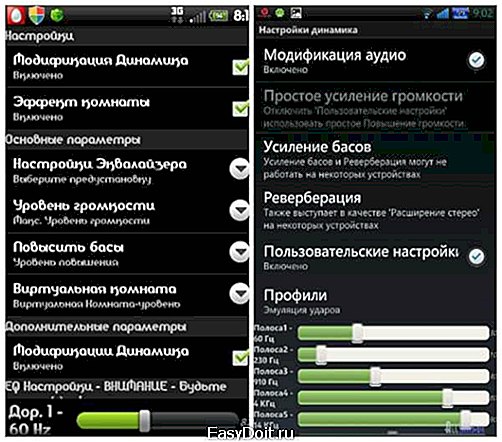
Рис. 3 – Приложение для настройки звука
вернуться к меню ↑
Если же платить за регулировку громкости вы не желаете, можно воспользоваться стандартными, но скрытыми от рядового пользователя настройками.
Они доступны в так называемом режиме разработчика или «Engineer Mode». К сожалению, он доступен не для всех прошивок на базе Андроида и доступ к нему защищен.
Каждый производитель гаджета решает сам – использовать собственный код доступа или стандартный, а возможно, и вовсе закрыть доступ пользователя к этим настройкам.
Чтобы это выяснить, необходимо перейти к режиму набора.
Для этого нужно нажать на иконку с телефонной трубкой (у смартфонов обычно располагается в левом нижнем углу рабочего стола), а в появившемся окне выбрать иконку с клавишами подписью «Телефон».
После этого можно ввести код, соответствующий марке производителя, из нижеследующей таблицы:
В заголовках столбцов указаны марки гаджетов, а в заголовках строк – совместимые с ними коды доступа к режиму разработчика.
В этой таблице представлены не все бренды лишь потому, что они используют индивидуальные коды доступа, к примеру:
- *#*#2237332846633#*#* у Acer;
- *#*#2846579#*#* а также *#*#14789632#*#* у
Увеличиваем стандартную громкость на android смартфоне
вернуться к меню ↑
После ввода подходящего кода становится доступным режим «Engineer Mode». Его особенностью является то, что команды внутри него представлены исключительно на английском языке.
Поэтому при их выборе необходимо четко понимать, какую именно команду вы выбираете.
Для получения доступа к настройкам громкости необходимо среди окон приложения найти «Hardware testing».
Большинство моделей позволяет сделать это путем перелистывания вбок. В появившемся на экране списке потребуется выбрать категорию «Audio».
После этого станет доступным окно регулировок.
Внутри него потребуется выбрать значение для выпадающего списка с настраиваемым режимом, в котором содержатся значения, и наиболее важные из них – первые:
- Headset Mode – громкость для работы с наушниками или другими динамиками;
- Headset_LoudSpeaker Mode — громкость для работы с гарнитурой;
- LoudSpeaker Mode – громкость громкой связи;
- Normal Mode – режим работы с приложениями;
- Speech Enhancement – громкость
